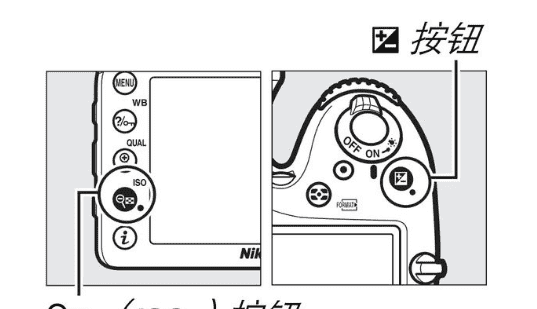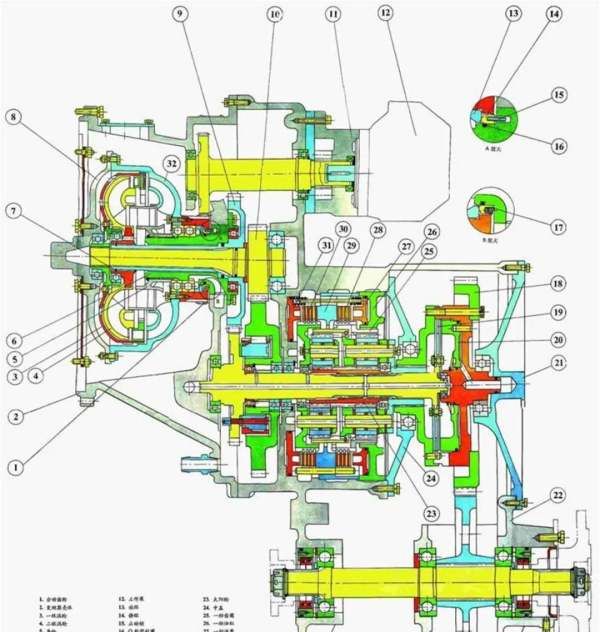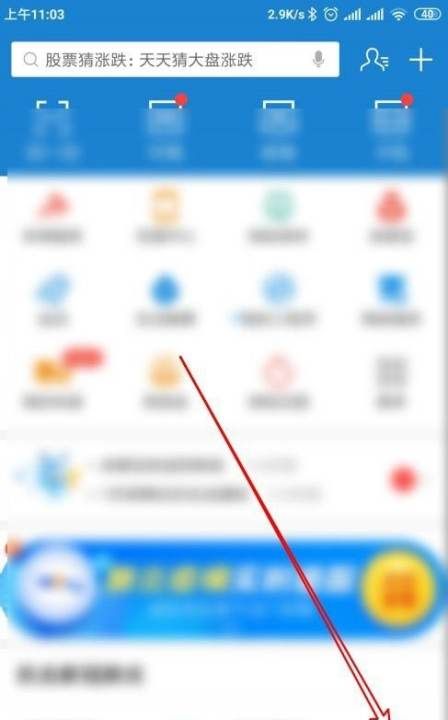ps天空怎么加,如何利用ps软件给中的天空增加蓝色效果
发布:小编
本文目录
如何利用ps软件给中的天空增加蓝色效果
今天给大家介绍一下如何利用PS软件给图片中的天空增加蓝色效果的具体操作步骤。
1. 打开电脑上的PS软件,进入主页面后,按键盘上的crl o组合键,打开图片,
2. 然后复制背景副本图层
3. 将新建图层选中,前景色设置为浅蓝色,填充颜色,图层混合模式设置为正片叠底,点击确定
4. 接着,给图片添加图层蒙版,点击渐变工具,从上到下进行渐变填充
5. 前景色设置为红色,如图,填充的是红色的渐变蒙版
6. 前景色设置为黄色,则填充的是黄色的渐变蒙版
7. 这里我们选择前景色设置为深蓝色,如图,就是填充蓝色的效果图
8. 然后在页面上输入文字,设计蓝色天空。填充为蓝色---正片叠底---复制背景副本---蓝色图层在下方---为背景副本图层---添加渐变蒙版,最后的效果如图。
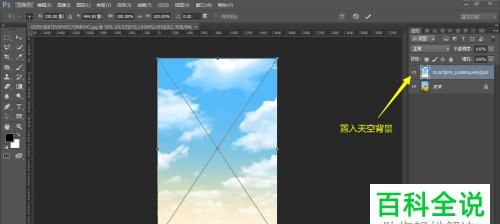
ps如何添加天空背景
首先打开ps软件,然后曲线调节曝光。然后插入带有天空的图片,然后选择“创建剪贴蒙版”。使用“剪贴蒙版”好处就是我们可以根据需要随便移动、放大、缩小天空素材,永远都只有原图层黑色部分被天空素材替换。
AdobePhotoshop,简称“PS”,是由AdobeSystems开发和发行的图像处理软件。Photoshop主要处理以像素所构成的数字图像。使用其众多的编修与绘图工具,可以有效地进行图片编辑工作。ps有很多功能,在图像、图形、文字、视频、出版等各方面都有涉及。
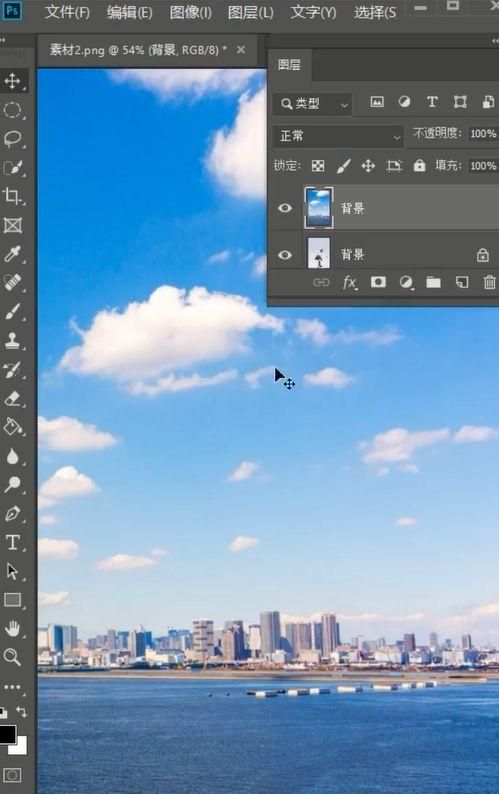
ps照片换天空背景最好的方法
我们在做平面设计的时候,经常会遇到素材图片不满意或者缺失某些场景的情况,这时就需要用到Photoshop来进行处理,比如天空阴沉沉,需要换成蓝天白云,提升一下照片的整体美观度。那么,PS怎么换天空?PS照片置换蓝天白云的方法如下:
PS照片置换蓝天白云
在Photoshop中打开想要进行更换天空的图片,点击界面右侧的【通道】
我们可以看到红绿蓝三个通道,分别点击看下图片的效果
我们发现,蓝色通道的天空与荷花颜色反差比较明显
我们选择蓝色通道,点击下方的图标(将通道作为选区载入)
选中选区之后,点击载入图标右侧的存储图标(将选区储存为通道)
这时,蓝色通道下方多了一个alpha1
这时,返回去RGB通道,点击上方【图层】,按下键盘Ctrl+D取消选区
单击界面上方文件,选择【打开】,在电脑上找到想要置换的天空图片
这时,在背景图片上多了一个图层1
再次回到通道选项,点击alpha1,然后点击下方的图标(将通道作为选区载入)
再次回到图层,选中图层1,点击下方的蒙版图标,添加一个蒙版
这时,我们的天空就置换到背景图片上了,不够看样子还不够自然,因为天空大部分都覆盖了荷花池
选择面板左侧的画笔工具,硬度选择0,笔刷根据自己的图片情况选择大小,然后对覆盖部分进行擦拭
涂抹完,点击右侧的【曲线】图标
我们对图片进行亮度颜色的调试
如果还是达不到要求,点击曲线图片右侧的色阶图标
在色彩与亮度上对图片再次调试,直到满意为止
除此之外,我们点击蒙版,选择色阶图标进行颜色的再次调试,这样我们的图片就完成了天空的置换
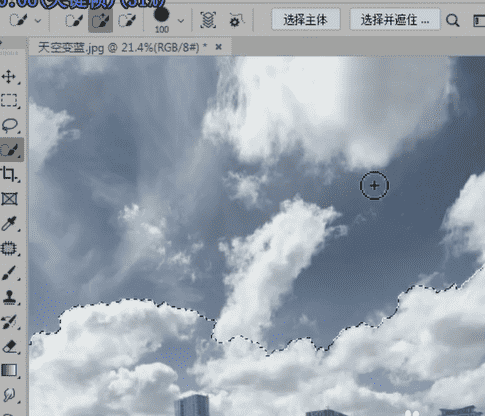
怎样给视频添加蓝天白云
第一步:将准备好的图片在Photoshop中打开(如下图所示)
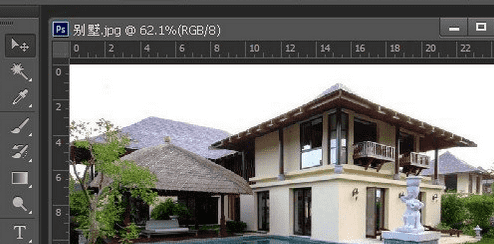
第二步:将背景颜色设置为白色,使用裁切工具扩大背景(如下图所示)
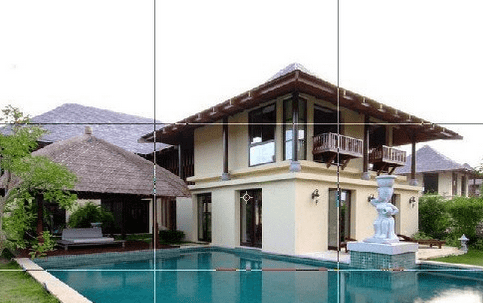
第三步:百度下载蓝天白云素材图层,置入里面(如下图所示)
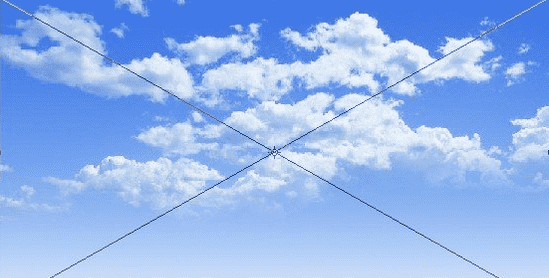
第四步:将蓝天放到合适位置,添加蒙版工具,拉动黑白渐变(如下图所示)
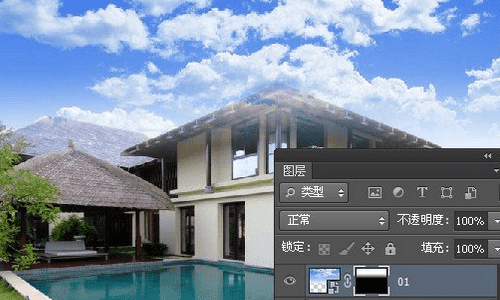
第五步:在使用画笔工具选用黑色,将边缘部分擦干净(如下图所示)
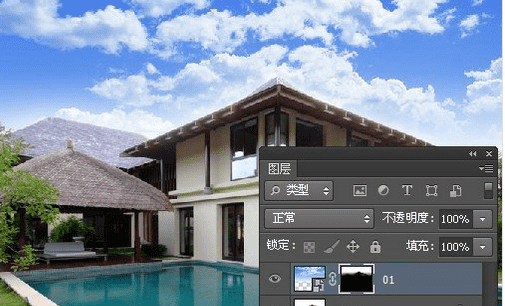
以上就是关于ps天空怎么加,如何利用ps软件给中的天空增加蓝色效果的全部内容,以及ps天空怎么加的相关内容,希望能够帮到您。
版权声明:本文来自用户投稿,不代表【推酷网】立场,本平台所发表的文章、图片属于原权利人所有,因客观原因,或会存在不当使用的情况,非恶意侵犯原权利人相关权益,敬请相关权利人谅解并与我们联系(邮箱:350149276@qq.com)我们将及时处理,共同维护良好的网络创作环境。
大家都在看

招行现金分期提额还有效,为什么我的招行信用卡现金分期用不了了
综合百科招行现金分期提额还有效吗?招行现金分期提额是否有效,以银行对持卡人用卡情况的综合评估结果为准,通常银行主动邀请客户现金分期,是有助于信用卡提额的,持卡人可借机主动申请提额。但是持卡人频繁使用招行现金分期,可能反而会影响提额,因为银行会觉得持卡人经济条件不足,有利用信用卡套现的嫌疑
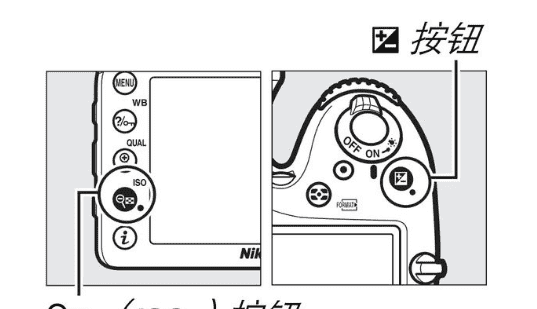
尼康d700如何恢复出厂设置
综合百科尼康d7100如何恢复出厂设置尼康d7100恢复出厂设置的方法是先打开相机设置,找到最后一项(恢复默认),点击即可恢复出厂设置。D7100搭载由尼康设计,搭配东芝半导体代工的DX格式CMOS图像传感器。尼康d7100改善了操作性能,确保更有效舒适地拍摄。其高密度的51点自动对焦系

古代夏季怎么避暑,古代夏天怎么避暑
综合百科本文目录1.古代夏天怎么避暑图片2.描写夏天天气炎热的段落3.古代人是怎么避暑的呢4.古代人没有空调怎么降温古代夏天怎么避暑图片第1个方法就是摇扇子,这个方法非常普及,几乎人人可用,上到达官贵人下到贩夫走卒,他们都手持一把扇子抢空气流。第2个方法就是喝凉茶,古代人可以通过喝荷叶茶

问责是什么处分,问责属于什么处分行为
综合百科问责是什么处分问责是追究政府官员的责任,意即权责对等,是政治文明的体现,要建立责任政府,需要建立完善的行政问责制,一系列问责事件,反映了高层治理官员队伍的决心。改革开放以后,特别是上世纪90年代以来,随着事故增加,我们引进了政府管理模式,逐步开始关注问责。过去,官员权力很大,但出

茄子是什么形状,茄子的颜色形状表面各是什么
综合百科茄子是什么形状茄子形状有长或圆,颜色有白、红、紫等。茄(学名:SolanummelongenaL.)茄科,茄属植物。茄直立分枝草本至亚灌木,高可达1米,小枝,叶柄及花梗均被6-8-(10)分枝,平贴或具短柄的星状绒毛,小枝多为紫色(野生的往往有皮刺),渐老则毛被逐渐脱落。叶大,卵
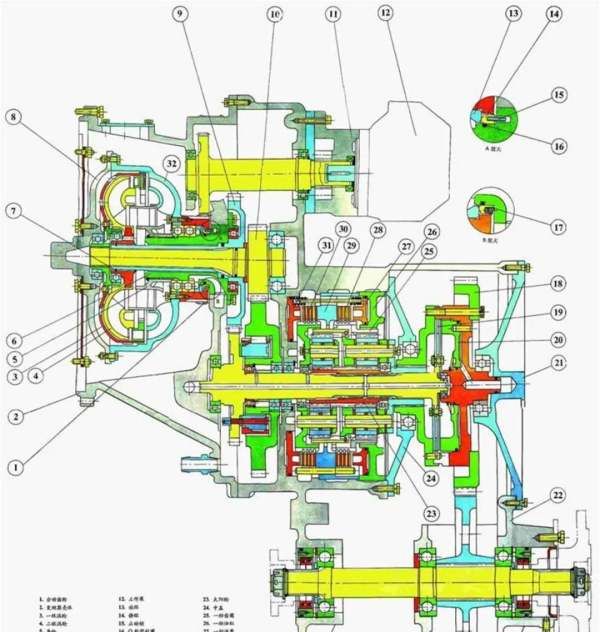
装载机变速箱怎么输出动力,装载机的工作泵和变速箱有关联
综合百科本文目录1.装载机的工作泵和变速箱有关联吗2.装载机无级变速离合器工作原理3.装载机变速箱异响的原因有哪些4.铲车变速箱工作原理视频装载机的工作泵和变速箱有关联吗今天和一个网友聊天时他说了一件事,说自己的柳工50C装载机的液压工作系统不工作了,经检查是工作泵的故障,但是修理工在维
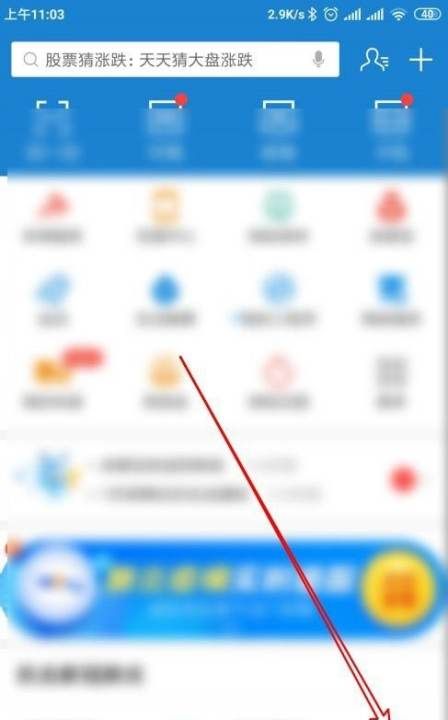
零花钱余额锁定怎么解除,支付宝账户被锁定了怎么解锁
综合百科本文目录1.支付宝账户被锁定了怎么解锁2.小天才支付宝零花钱余额锁定是什么意思3.支付宝零花钱余额锁定如何解锁4.支付宝余额锁定怎么解除不了支付宝账户被锁定了怎么解锁工具手机方法在手机上打开支付宝,点击右下角我的选项卡。请点击输入图片描述然后在打开到的页面,点击右上角的设置按钮。

残疾类别有多少种,世界上有多少种残疾人
综合百科残疾类别有多少种六种,分别是视力残疾、听力残疾、言语残疾、智力残疾、肢体残疾和精神残疾。残疾是中国古代法律中指人肢体或五官伤残,较笃疾为轻。视力即视敏度或称视觉敏锐度,是指眼睛视网膜的敏锐程度,尤其是指视网膜上黄斑中央凹分辨两个光点的敏锐程度。 世界上有多少种残疾人目前我国的残

闪送怎么下到付单,菜鸟怎么下到付单
综合百科闪送怎么下到付单闪送是无法在手机上实现到付单操作的,必须在下单之前使用微信或APP进行支付。闪送,一种新型的快递模式,为用户提供专人直送,限时送达的同城递送服务。所谓的到付件是指物流运输的费用由收件人承担,并在货物到达后支付费用给物流公司的快递件。2017年12月1日,《公共服务

网上流行跟个风是什么意思,跟个风是什么意思
综合百科本文目录1.跟个风是什么意思2.对网络跟风现象的个人理解怎么写3.什么风把你出来了4.跟个风是什么意思跟个风是什么意思这句话意思是模仿别人。跟个风意思是在一群人聊天时,上一个人做出一个动作或者发出什么消息之后,下一个人做出了同样的动作或发表意思类似的言论,这种行为成为跟风。跟风在

为什么要调节白平衡,相机白平衡是什么意思与ISO
综合百科为什么要调节白平衡不同颜色的光线照到同一物体上会使物体表现出不同的颜色,人眼看不出来是因为人眼会自动识别并适应这种光线,自动纠正颜色。相机不同,就算可以识别,但也仅仅能适应几种环境光线,因为各种光线组合出来的环境太多太复杂了,没法自动识别。这时就要手机调整白平衡,因为白平衡不准。

食用面面碱有什么用处,食用面碱是什么的俗称
综合百科食用面面碱有什么用处食用面面碱的用处有使食品原料中的蛋白质吸水能力增强,加快原料的涨发速度,还能去掉油发干货原料上的多余油脂,并保住蔬菜原有的本色,并去除农药对蔬菜的污染。食碱亦即是食用碱,是指有别于工业用碱的纯碱和小苏打,小苏打是由纯碱的溶液或结晶吸收二氧化碳之后的制成品,二者